Yeni Oculus Go başlığınız önünüzdeyse ve sanal gerçekliğin (VR) sunduğu sanal dünyalara dalmaya hazırsanız, başlamak için ihtiyacınız olan tüm talimatlara sahibiz.
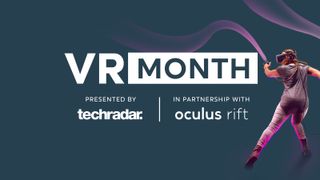
TechRadar ve PC Gamer (yeni sekmede açılır), VR Ayı (yeni sekmede açılır) olarak adlandırdığımız VR'nin her yönünü araştıran bir dizi kılavuz, nasıl yapılır ve özelliklerle bu ay sanal gerçekliğin derinliklerine dalıyor. . Tüm bunlar, bu bir aylık projeyi desteklemek için adım atan Oculus tarafından mümkün kılınıyor. Teşekkürler Oculus!
Kablo olmaması ve dikkatli bir şekilde kalibre edilmesi gereken herhangi bir harici sensör olmaması sayesinde kurulum işlemi hızlıdır.
Her şeyi paketinden çıkar
Oculus Go paketiniz önünüzdeyken, her bir öğeyi kutudan çıkarın. Önce kulaklığı ve şarj kablosunu çıkarın ve şarj etmeye başlamak için prize takın.
Ayarlamaya ve ilk kez kullanmaya başladığınızda kulaklığın tamamen şarj olmasını isteyeceksiniz.
Oculus Go başlığını gözlükle birlikte kullanacaksanız, Gözlük Ayırıcısını ambalajından çıkarın ve başlığa takın (Oculus'ta bununla ilgili ayrıntılı talimatlar burada (yeni sekmede açılır) bulunmaktadır .).
Denetleyiciyi çıkarın ve alt kapağı çıkararak kordonu denetleyicinin tabanına takın. AA pili de paketinden çıkarın. Bunu şimdi koyabilir veya daha sonraya kadar bekleyebilirsiniz.
Lensleri temizlemek için bir mikrofiber beziniz ve baştan sona okumak isteyeceğiniz bir Sağlık ve Güvenlik Kılavuzu da olmalıdır.
Bu aşamada, Oculus Go başlığının her bir merceğini kaplayan filmler gibi, cihazlardaki plastik filmleri de çıkarabilirsiniz.

Oculus Go uygulamasını edinin ve kulaklığı bağlayın
Oculus Go kulaklığı şarj olmaya devam ederken Google Play mağazasından veya iTunes App Store'dan (yeni sekmede açılır) Oculus Go uygulamasını indirin .
Android kullanıcıları için, Android 6.0 veya üstünü çalıştıran bir cihaza ihtiyacınız olacak. iPhone kullanıcılarının iOS 10 veya üstüne ihtiyacı olacaktır.
Uygulamada oturum açmanız istenecek ve bunun için Facebook hesabınızı kullanma seçeneğine sahipsiniz.
Oculus Go uygulamasını cihazınıza yükledikten sonra, telefonunuzun da kullanmayı düşündüğünüz Wi-Fi ağına bağlı olduğundan ve Bluetooth'un açık olduğundan emin olun.
Artık Oculus Go uygulamasını başlatabilir ve Oculus Go'yu telefonunuza ve kablosuz ağınıza bağlama işlemine başlayabilirsiniz. Uygulama çalışırken, başlığın üst kısmındaki orta düğmeyi ışığı yanana kadar basılı tutarak Oculus Go'nuzu çalıştırın.
Telefonunuzdaki istemleri takip ettiğinizde, Oculus Go'nuzla bağlantı kurulur. Oculus Go'nuzu bir Wi-Fi ağına bağlamak için telefonunuzda devam edin.
Ardından, denetleyicinizi eşleştireceksiniz. AA pili takmak için alt kapağı çıkarın ve ardından kapağı yerine takın. Pil takılıyken, kumandadaki LED yanana kadar Oculus ve Geri düğmelerini basılı tutun.
Oculus Go kumandasını sol elinizle mi yoksa sağ elinizle mi kullanmayı planladığınızı seçme seçeneğine sahip olacaksınız.
Her şey bağlıyken kulaklığınızın güncellenmesi gerekebilir. Bunu yaparken, Oculus Go oyunları ve deneyimleri için mağazaya göz atabilirsiniz. Başlamadan önce hala Oculus Go başlığının tamamen şarj olmasını bekliyorsanız, kulaklığa uygulama ve oyunları indirip yüklemeye başlayabilirsiniz, böylece siz taktığınız anda sizin için hazır olurlar.

VR'ye dalın
Her şey bağlı, güncellenmiş ve tamamen şarj edilmiş durumdayken, Oculus Go başlığınızı takabilir ve VR'a atlayabilirsiniz. Önce kulaklıktaki tüm kayışları gevşetin.
Gözlük takıyorsanız Oculus, önce kulaklığı gözlerinizin üzerine takmanızı ve ardından askıları aşağı çekmenizi önerir. Aksi takdirde, askıları başınızın arkasına takabilir ve ardından kulaklığın ön tarafını gözlerinizin üzerine çekebilirsiniz.
Kulaklık takılıyken, yan şeritleri ve ardından üst askıyı rahat bir şekilde sıkılana kadar ayarlayın.
Ardından, görüşünüzü netleştirmek için kulaklığı yeniden konumlandırabilirsiniz. Artık gitmeye hazırsınız ve Oculus Go diğer her şeyde size rehberlik edecek.
TechRadar'da desteklenen içerik, makalenin bir geliştirici, yayıncı, üretici veya diğer ilgili taraflarla ortaklaşa oluşturulduğu anlamına gelir. Bu açıklama notunu bir makalede gördüğünüzde, bu, makale fikrinin başka bir şirket (geliştirici, donanım üreticisi veya yayıncı) tarafından onaylandığı, ancak aksi halde içeriğin TechRadar tarafından başka bir onay alınmaksızın planlandığı, yazıldığı ve yayınlandığı anlamına gelir. . Bu, TechRadar editör ekibi tarafından değil, tamamen üçüncü taraflarca oluşturulan TechRadar'daki sponsorlu içerikten farklıdır.
